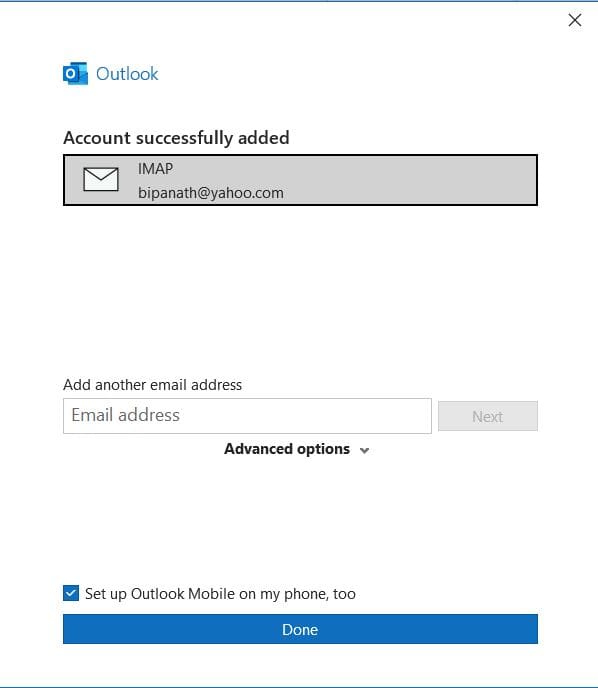Вы можете отключить возможность пересылки сообщения получателями в Microsoft Outlook, следуя этим шагам.
Примечание: Эта функция хорошо работает только в корпоративных средах, использующих сервер Microsoft Exchange. Получатели, получающие ваше сообщение через другие сервисы, такие как Yahoo! или Gmail, по-прежнему смогут переслать ваше сообщение.
- Выберите кнопку “Новое сообщение”, чтобы начать составление вашего письма.
- Выберите вкладку “Опции”.
- Выберите “Разрешения”.
- Если вы ранее не использовали эту функцию, у вас может быть возможность выбрать “Подключиться к серверам управления правами и получить шаблоны”. Выберите эту опцию.
- После установки шаблонов вы должны выбрать “Разрешения” > “Не пересылать”.
- Завершите ваше сообщение и отправьте его. У получателей будет отключена опция пересылки в письме.
Если вы системный администратор и вам нужно включить эту возможность, выполните следующие шаги:
- Войдите в Портал администратора, выберите “Инструменты” > “Сервисы и надстройки”.
- Найдите “Microsoft Azure Information Protection”, зайдите в настройки по ссылке “Управлять защитой информации Microsoft Azure”, там у вас будет кнопка для активации, после этого подтвердите еще раз, просто примите.
- Готово, перезагрузите клиент, и пользователь теперь должен подключиться.
Часто задаваемые вопросы
Почему опция ”Разрешения” отсутствует или обесцвечена в моей версии Outlook?
Эта функция доступна только в версиях Pro или Pro Plus Microsoft Office.
Если я использую этот метод, есть ли все еще способ, которым получатели могут переслать мою электронную почту?
Да. Это не надежный способ предотвратить пересылку сообщения. Он только обеспечивает уровень защиты от пересылки сообщения. Получатели все равно могут скопировать текст из письма, а затем вставить его в новое и отправить куда угодно.